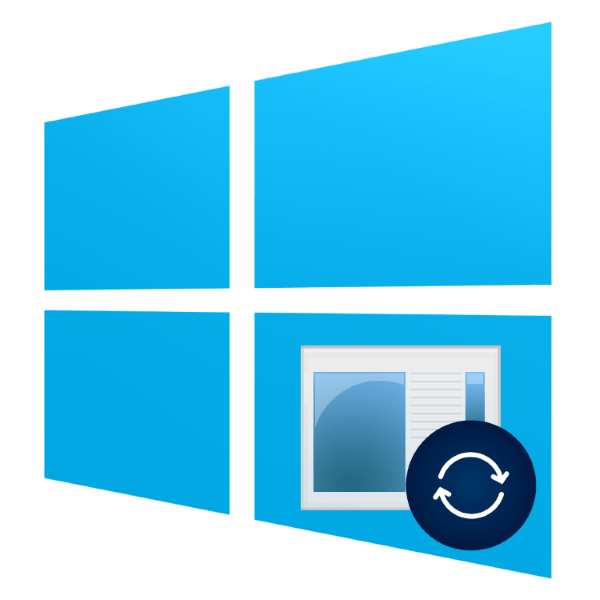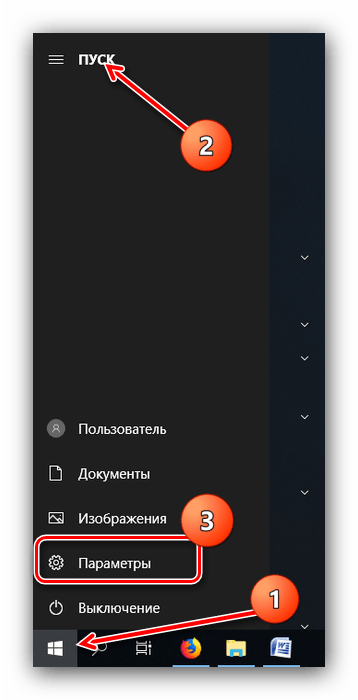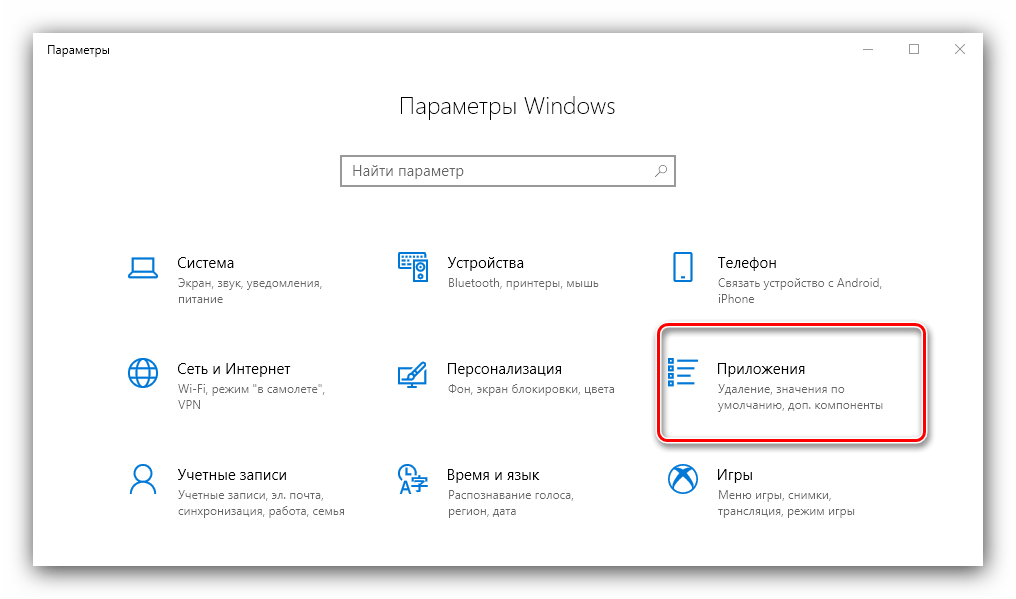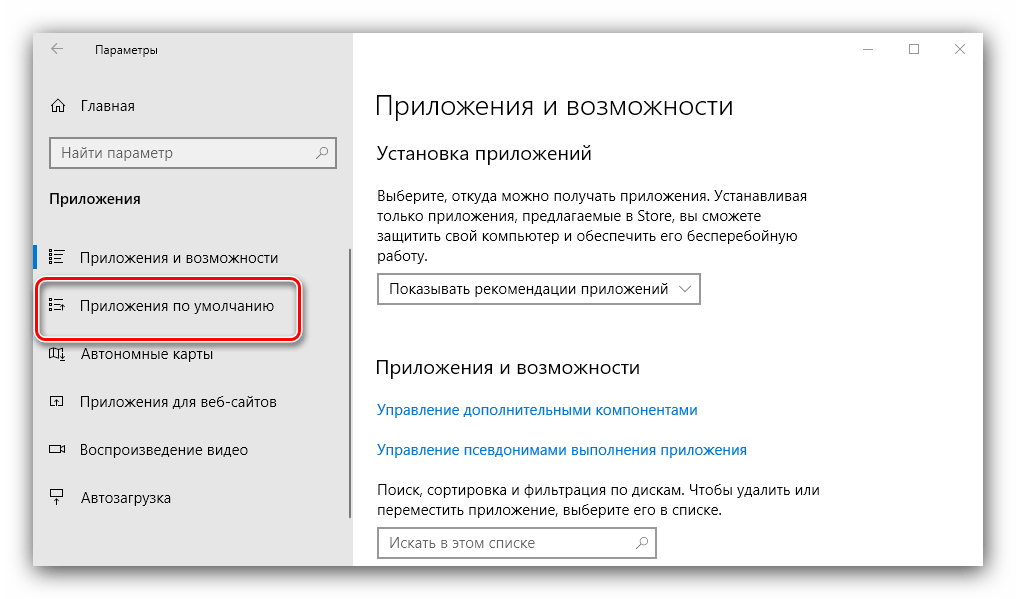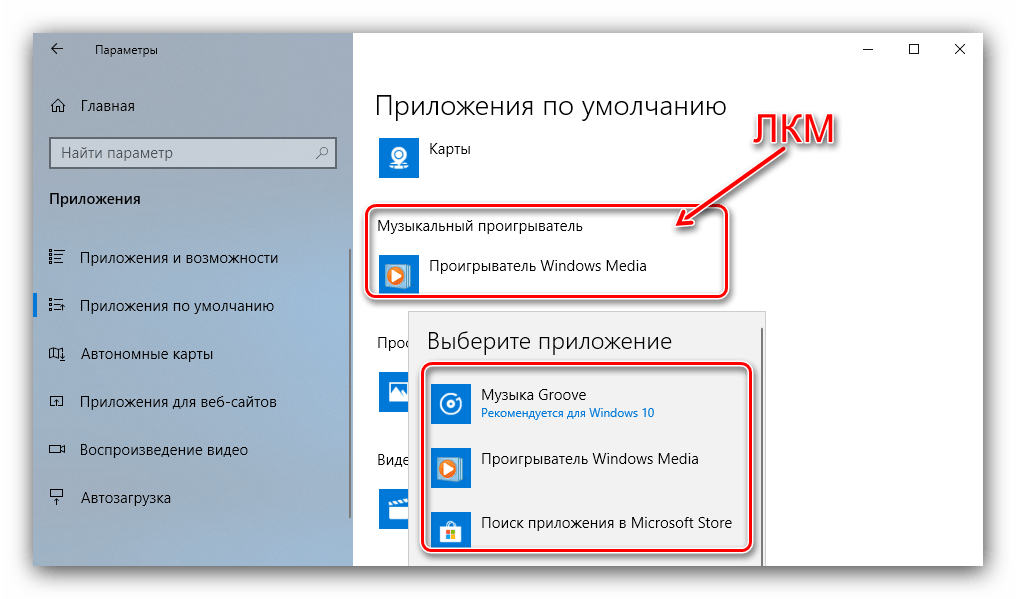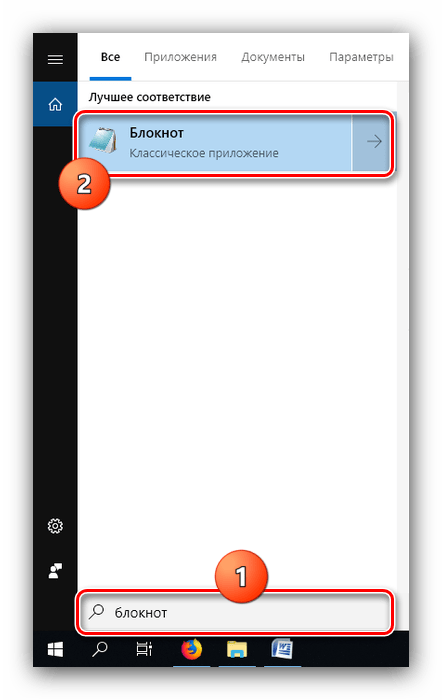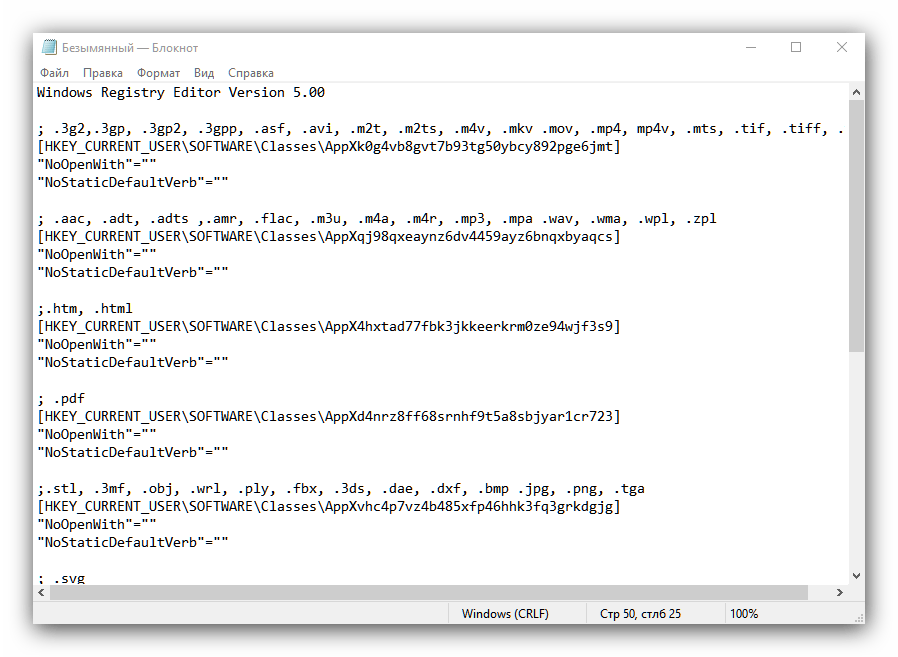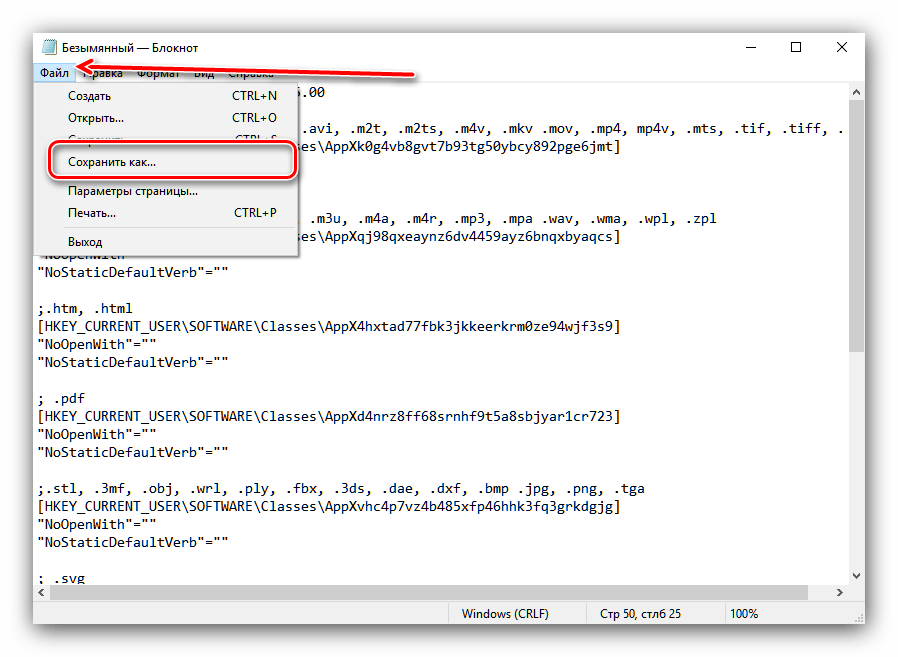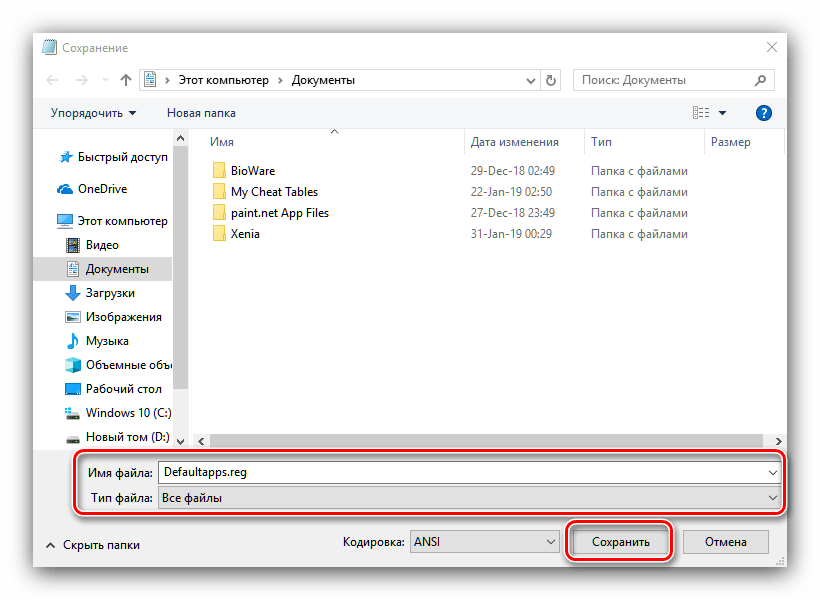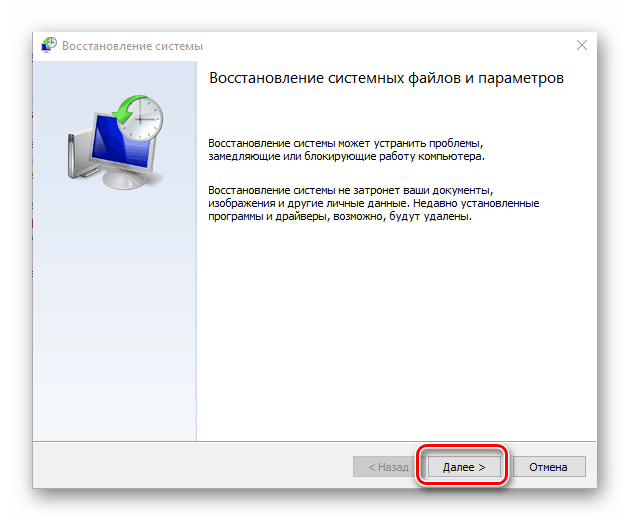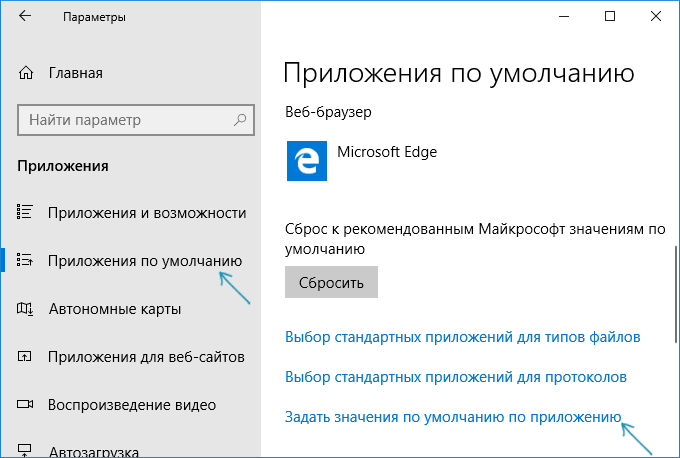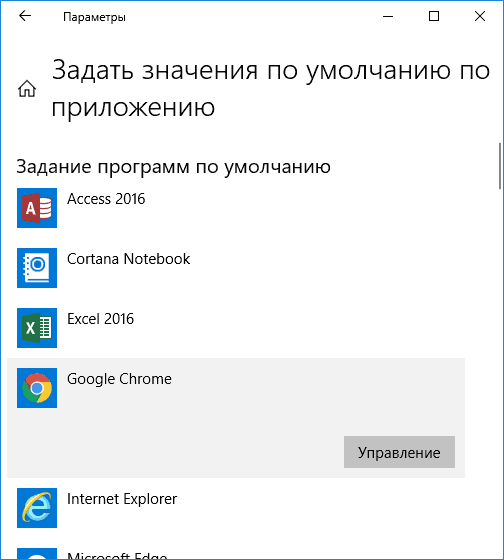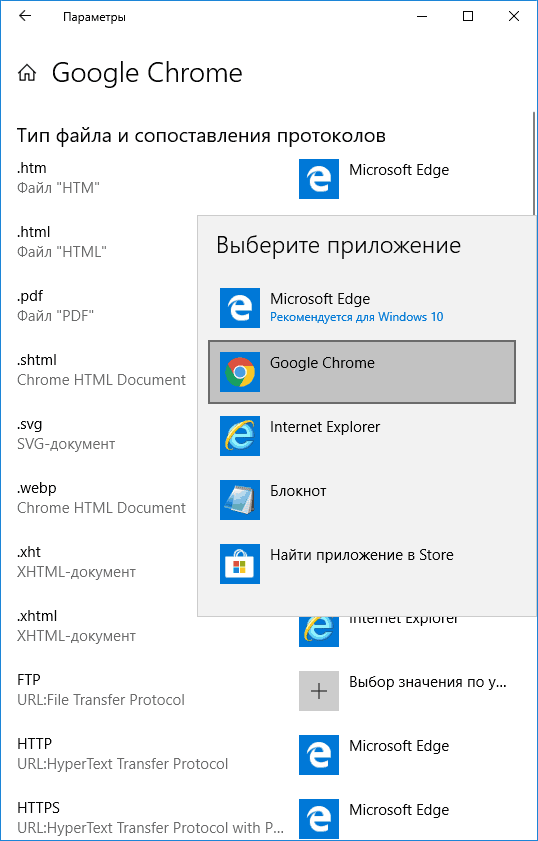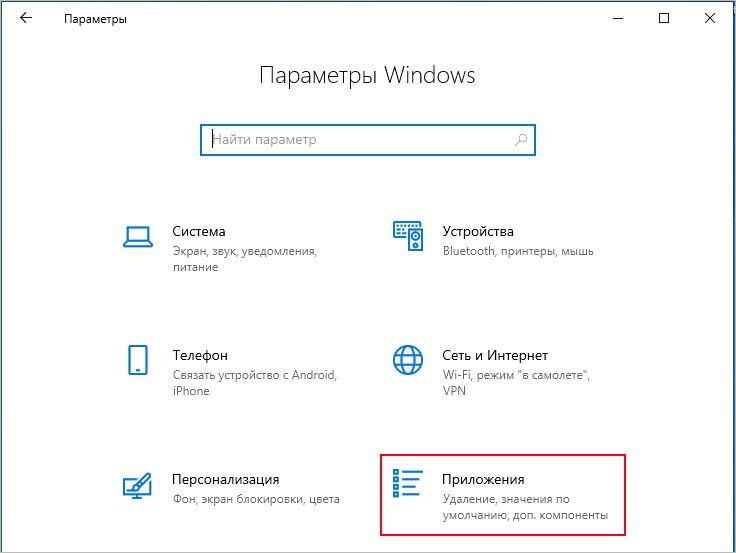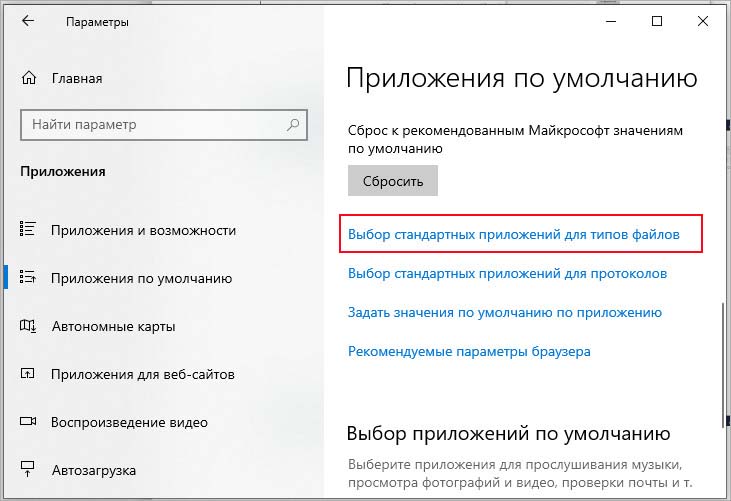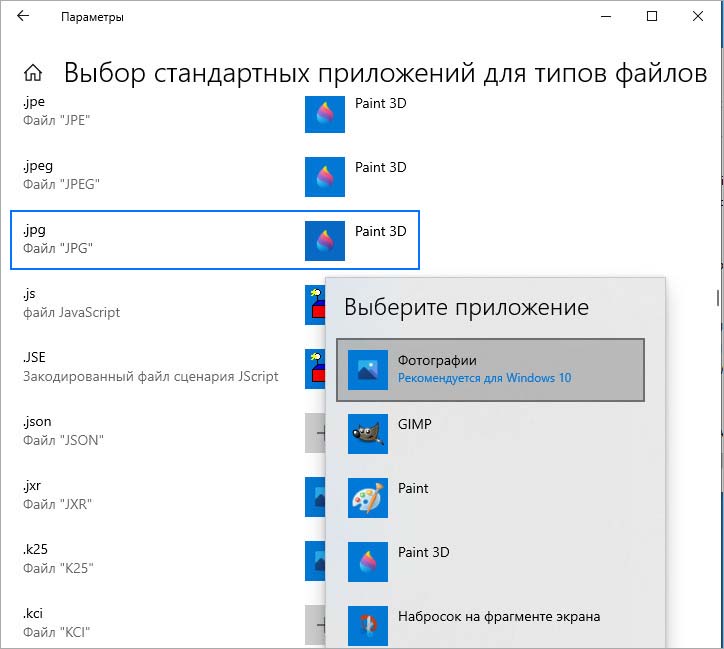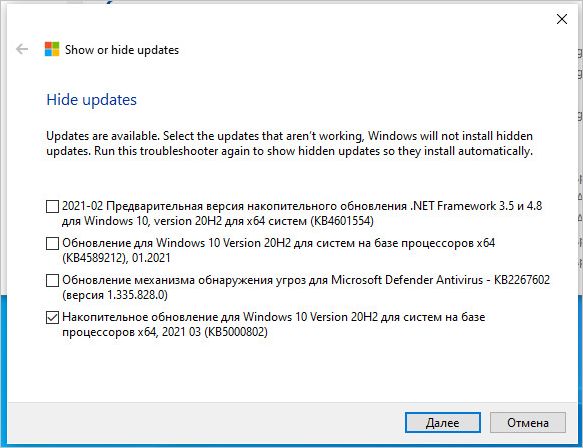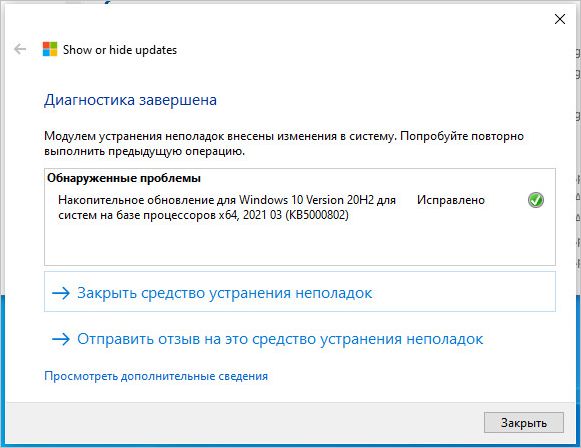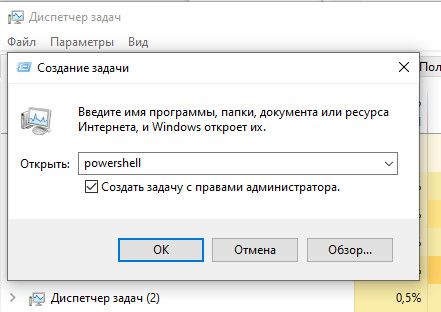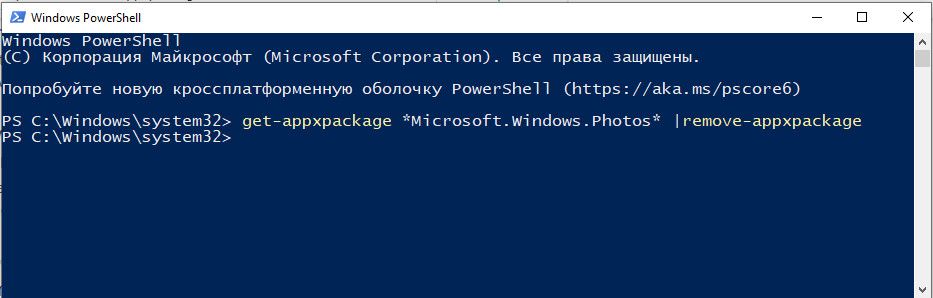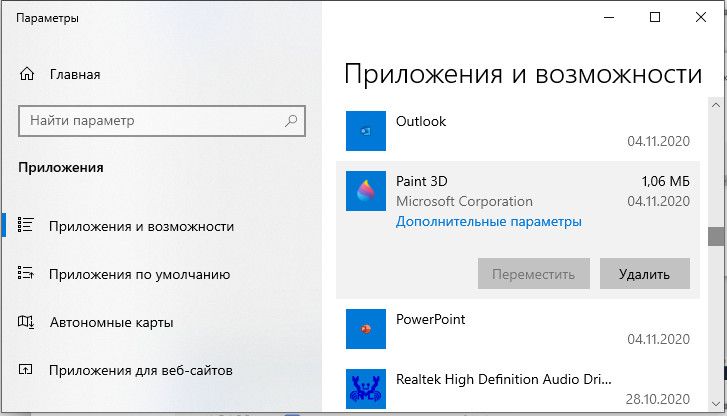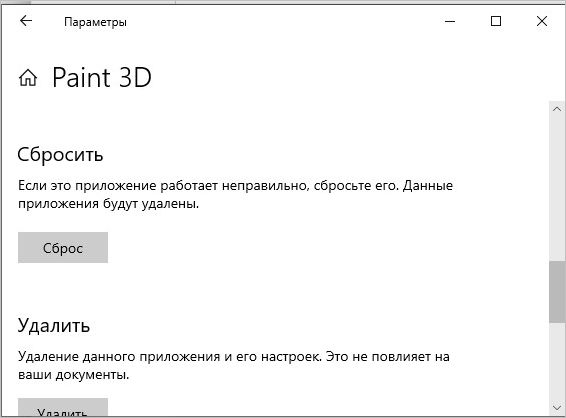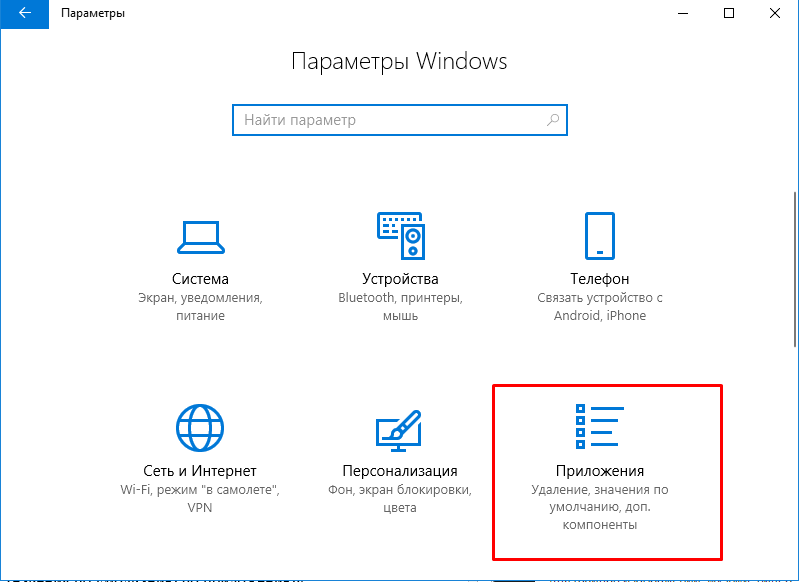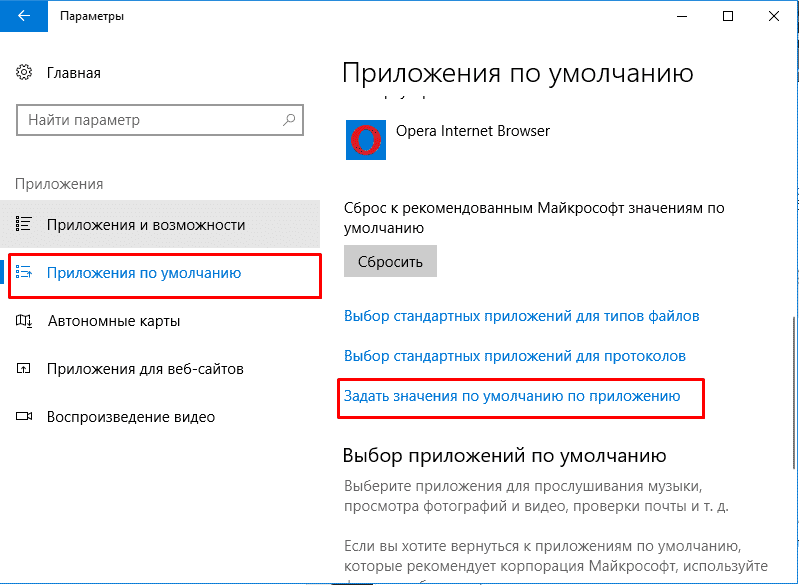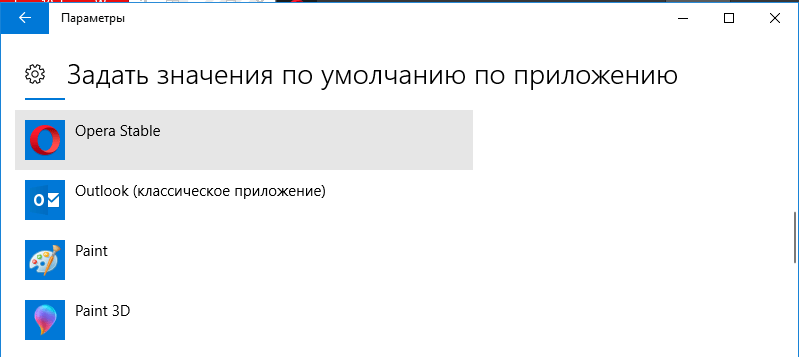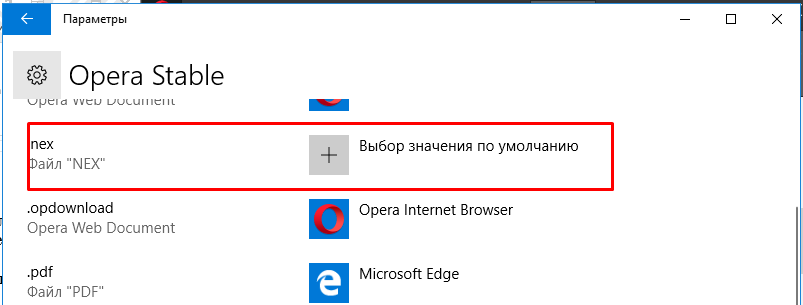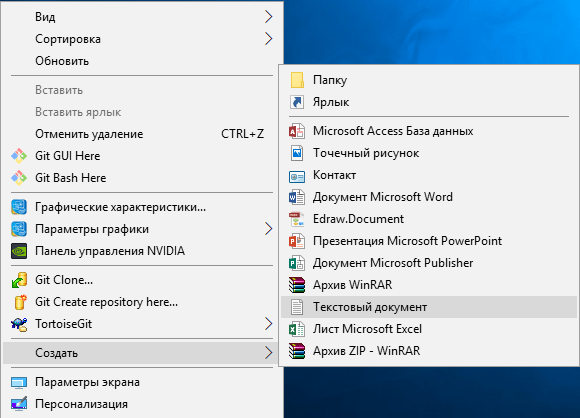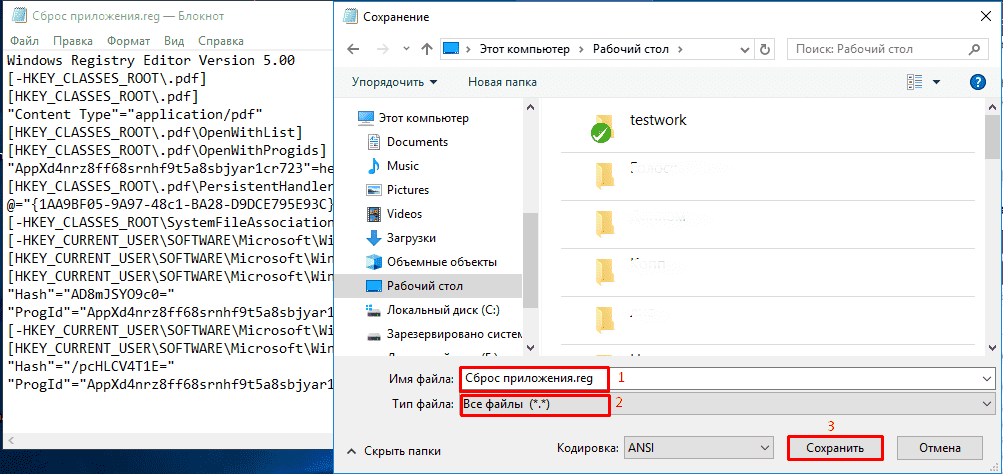Содержание
- Причины и устранение рассматриваемого сбоя
- Способ 1: Ручная установка стандартных приложений
- Способ 2: Изменение записей в реестре
- Способ 3: Использование точки восстановления
- Заключение
- Вопросы и ответы
В Windows 10 стандартными называются приложения, назначенные по умолчанию для открытия тех или иных файлов. Ошибка с текстом «Стандартное приложение сброшено» говорит о проблемах с одной из таких программ. Давайте же разберёмся, почему появляется эта неполадка и как от неё избавиться.
Причины и устранение рассматриваемого сбоя
Эта ошибка достаточно часто возникала на ранних версиях «десятки» и несколько реже возникает на новейших сборках. Главная причина проблемы – особенности работы системного реестра на десятой версии «окон». Дело в том, что в старых вариантах ОС от Майкрософт программа прописывала себя в реестре для ассоциации с тем или иным типом документов, тогда как в новейшей Windows механизм изменился. Следовательно, проблема возникает со старыми программами или старыми их версиями. Как правило, последствиями в данном случае является сброс программы по умолчанию на стандартную – «Фото» для открытия изображений, «Кино и ТВ» для видеороликов, и так далее.
Устранить эту проблему, впрочем, достаточно легко. Первый способ – ручная установка программы по умолчанию, что исключит появление проблемы в дальнейшем. Второй – внесение правок в системный реестр: более радикальное решение, использовать которое мы рекомендуем только в крайнем случае. Самое радикальное средство – использование точки восстановления Виндовс. Рассмотрим поподробнее все возможные методы.
Способ 1: Ручная установка стандартных приложений
Самый простой метод устранения рассматриваемого сбоя – вручную задать нужное приложение по умолчанию. Алгоритм этой процедуры следующий:
- Откройте «Параметры» – для этого вызовите «Пуск», кликните по иконке с тремя полосками вверху и выберите соответствующий пункт меню.
- В «Параметрах» выберите пункт «Приложения».
- В разделе приложений обратите внимание на меню слева – там нужно щёлкнуть по варианту «Приложения по умолчанию».
- Откроется список приложений, назначенных по умолчанию для открытия тех или иных типов файлов. Для выбора желаемой программы вручную просто кликните по уже назначенному, затем щёлкните левой кнопкой по нужному из списка.
- Повторите процедуру для всех требуемых типов файлов, после чего перезагрузите компьютер.
Читайте также: Назначение программ по умолчанию в Windows 10
Как показывает практика, этот метод самый простой и в то же время эффективный.
Способ 2: Изменение записей в реестре
Более радикальный вариант заключается во внесении изменений в системный реестр посредством специального REG-файла.
- Откройте «Блокнот»: воспользуйтесь «Поиском», введите в строку название приложения и кликните по найденному.
- После того как «Блокнот» запустится, скопируйте текст ниже и вставьте его в новый файл.
Windows Registry Editor Version 5.00; .3g2,.3gp, .3gp2, .3gpp, .asf, .avi, .m2t, .m2ts, .m4v, .mkv .mov, .mp4, mp4v, .mts, .tif, .tiff, .wmv
[HKEY_CURRENT_USERSOFTWAREClassesAppXk0g4vb8gvt7b93tg50ybcy892pge6jmt]
"NoOpenWith"=""
"NoStaticDefaultVerb"=""; .aac, .adt, .adts ,.amr, .flac, .m3u, .m4a, .m4r, .mp3, .mpa .wav, .wma, .wpl, .zpl
[HKEY_CURRENT_USERSOFTWAREClassesAppXqj98qxeaynz6dv4459ayz6bnqxbyaqcs]
"NoOpenWith"=""
"NoStaticDefaultVerb"="";.htm, .html
[HKEY_CURRENT_USERSOFTWAREClassesAppX4hxtad77fbk3jkkeerkrm0ze94wjf3s9]
"NoOpenWith"=""
"NoStaticDefaultVerb"=""; .pdf
[HKEY_CURRENT_USERSOFTWAREClassesAppXd4nrz8ff68srnhf9t5a8sbjyar1cr723]
"NoOpenWith"=""
"NoStaticDefaultVerb"="";.stl, .3mf, .obj, .wrl, .ply, .fbx, .3ds, .dae, .dxf, .bmp .jpg, .png, .tga
[HKEY_CURRENT_USERSOFTWAREClassesAppXvhc4p7vz4b485xfp46hhk3fq3grkdgjg]
"NoOpenWith"=""
"NoStaticDefaultVerb"=""; .svg
[HKEY_CURRENT_USERSOFTWAREClassesAppXde74bfzw9j31bzhcvsrxsyjnhhbq66cs]
"NoOpenWith"=""
"NoStaticDefaultVerb"=""; .xml
[HKEY_CURRENT_USERSOFTWAREClassesAppXcc58vyzkbjbs4ky0mxrmxf8278rk9b3t]
"NoOpenWith"=""
"NoStaticDefaultVerb"=""[HKEY_CURRENT_USERSOFTWAREClassesAppX43hnxtbyyps62jhe9sqpdzxn1790zetc]
"NoOpenWith"=""
"NoStaticDefaultVerb"=""; .raw, .rwl, .rw2
[HKEY_CURRENT_USERSOFTWAREClassesAppX9rkaq77s0jzh1tyccadx9ghba15r6t3h]
"NoOpenWith"=""
"NoStaticDefaultVerb"=""; .mp4,.3gp, .3gpp, .avi, .divx, .m2t, .m2ts, .m4v, .mkv, .mod etc.
[HKEY_CURRENT_USERSOFTWAREClassesAppX6eg8h5sxqq90pv53845wmnbewywdqq5h]
"NoOpenWith"=""
"NoStaticDefaultVerb"="" - Для сохранения файла воспользуйтесь пунктами меню «Файл» – «Сохранить как…».
Откроется окно «Проводника». Выберите в нём любой подходящий каталог, затем в выпадающем списке «Тип файла» кликните по пункту «Все файлы». Задайте имя файла и обязательно укажите расширение REG после точки – можете использовать пример ниже. Затем нажмите «Сохранить» и закрывайте «Блокнот».Defaultapps.reg - Переходите к директории, куда вы сохранили файл. Перед его запуском рекомендуем сделать резервную копию реестра – для этого воспользуйтесь инструкциями из статьи по ссылке ниже.
Подробнее: Способы восстановления системного реестра в Windows 10
Теперь запускайте документ реестра и подождите, пока изменения будут внесены. Затем перезагружайте машину.
На новейших обновлениях Виндовс 10 применение этого скрипта приводит к тому, что некоторые системные приложения («Фото», «Кино и ТВ», «Музыка Groove») пропадают из пункта контекстного меню «Открыть с помощью»!
Способ 3: Использование точки восстановления
Если ни один из вышеприведённых способов не помогает, следует воспользоваться средством «Точка восстановления Windows». Учтите, что задействование этого метода удалит все программы и обновления, установленные до момента создания точки отката.
Подробнее: Откат к точке восстановления в Windows 10
Заключение
Ошибка «Стандартное приложение сброшено» в Windows 10 возникает вследствие особенностей работы этой версии операционной системы, но устранить её можно без особого труда.
Еще статьи по данной теме:
Помогла ли Вам статья?
- Remove From My Forums
-
Общие обсуждения
-
Добрый день, последние пол года у нас существует следующая проблема:
Постоянно сбрасываются программы по умолчанию.
Проблема наблюдается на компьютерах с Windows 10 Pro, некоторые компьютеры с предустановленной ОС (например моноблоки/ноутбуки Dell), на некоторых установлена Windows 10 Pro box.Обновления включены, и не удалось выявить какое именно обновление приводит к этой проблеме — потому что после установки сначала все работает нормально, а потом ОС начинает при каждом включении просто сбрасывать настройки
на стандартные и все.Все компьютеры включены в Windows AD.
Примеры компьютеров/ОС, все версии 64 бита.
Dell Optiplex 3050 / Microsoft Windows [Version 10.0.17134.648] предустановленная
Dell Optiplex 7450 / Microsoft Windows [Version 10.0.15063] предустановленная
Dell Optiplex 3050 / Microsoft Windows [Version 10.0.17134.648] предустановленная
Lenovo IdeaCentre 300-23ISU / Microsoft Windows [Version 10.0.17134.648] BOX usb
Самосборный ПК / Microsoft Windows [Version 10.0.14393] BOX usb
Есть какое то решение проблемы, чтобы система наконец запомнила какие программы использовать для открытия файла?
Пробовали через реестр жестко прописать и запретить смену, но через некоторое все равно сбрасывается на программы которые ОС считает более подходящими для открытия файлов типа PDF, картинки, интернет…
Спасибо за ответы.
-
Изменен тип
15 апреля 2019 г. 5:13
Отсутствие активности
-
Изменен тип
Skip to content
- ТВикинариум
- Форум
- Поддержка
- PRO
- Войти
Сбрасываются приложения по умолчанию после перезагрузки

Цитата: Антон от 03.09.2020, 20:11Всем привет! Нужна помощь в решении вопроса, после перезагрузки слетают все приложения на 2004, хотя такой же баг ловил на 1909, поиски в интернете не увенчались успехом, ничего не помогает, вариант через реестр подписать для каждого файла своё приложение не предлагать, файлов разных много, и программ у меня много, и если пытаться записать для каждого типа файлов, кому какая программа нужна, то можно повеситься. Слетают почти все программы, браузер, блокнот (notepad++ который вместо него по умолчанию стоит) и тд и тп.
Всем привет! Нужна помощь в решении вопроса, после перезагрузки слетают все приложения на 2004, хотя такой же баг ловил на 1909, поиски в интернете не увенчались успехом, ничего не помогает, вариант через реестр подписать для каждого файла своё приложение не предлагать, файлов разных много, и программ у меня много, и если пытаться записать для каждого типа файлов, кому какая программа нужна, то можно повеситься. Слетают почти все программы, браузер, блокнот (notepad++ который вместо него по умолчанию стоит) и тд и тп.

Цитата: Андрей от 03.09.2020, 20:19Добрый вечер.
Можно пояснить, что подразумевается под выражением «слетают»? Сбрасывают все настройки, просто исчезают? Обнуляются ассоциации файлов?
Добрый вечер.
Можно пояснить, что подразумевается под выражением «слетают»? Сбрасывают все настройки, просто исчезают? Обнуляются ассоциации файлов?

Цитата: Антон от 03.09.2020, 20:22Цитата: Андрей от 03.09.2020, 20:19Добрый вечер.
Можно пояснить, что подразумевается под выражением «слетают»? Сбрасывают все настройки, просто исчезают? Обнуляются ассоциации файлов?Скорее всего третий вариант, после перезагрузки хром предлагает его сделать браузером по умолчанию, файлы текстовые открываются стандартным блокнотом после перезагрузки, архивы вообще хотят открываться VLC медиа плеером, и в таком духе
Цитата: Андрей от 03.09.2020, 20:19Добрый вечер.
Можно пояснить, что подразумевается под выражением «слетают»? Сбрасывают все настройки, просто исчезают? Обнуляются ассоциации файлов?
Скорее всего третий вариант, после перезагрузки хром предлагает его сделать браузером по умолчанию, файлы текстовые открываются стандартным блокнотом после перезагрузки, архивы вообще хотят открываться VLC медиа плеером, и в таком духе

Цитата: Андрей от 03.09.2020, 20:39Здесь скорей проблемы с правами у программ. Система не принимает их запросы на изменения её настроек.
Здесь скорей проблемы с правами у программ. Система не принимает их запросы на изменения её настроек.

Цитата: nofate от 03.09.2020, 21:10Присоединяюсь к вопросу. Ловил такое на 1803. Методы лечения из интернетов не помогли.
Помог только Default Programs Editor
Занимает, конечно, время — но ассоциации не слетают после ребута.
Присоединяюсь к вопросу. Ловил такое на 1803. Методы лечения из интернетов не помогли.
Помог только Default Programs Editor
Занимает, конечно, время — но ассоциации не слетают после ребута.
Цитата: Adler от 03.09.2020, 21:20При включенном UAC для того, что бы применились ассоциации из самой программы необходимо её запустить с правами администратора.
При включенном UAC для того, что бы применились ассоциации из самой программы необходимо её запустить с правами администратора.

Цитата: Антон от 03.09.2020, 21:29Цитата: Adler от 03.09.2020, 21:20При включенном UAC для того, что бы применились ассоциации из самой программы необходимо её запустить с правами администратора.
То-есть я должен включить UAC и запустить программу от имени администратора и назначить ассоциации? Просто он у меня отключён твикером, всегда его отключаю уже второй год, только что попробовал включить его, и проделать этот способ. Не помогло.
Цитата: Adler от 03.09.2020, 21:20При включенном UAC для того, что бы применились ассоциации из самой программы необходимо её запустить с правами администратора.
То-есть я должен включить UAC и запустить программу от имени администратора и назначить ассоциации? Просто он у меня отключён твикером, всегда его отключаю уже второй год, только что попробовал включить его, и проделать этот способ. Не помогло.
Цитата: Adler от 03.09.2020, 21:32Нет, включать не нужно. Если UAC отключен, то и так должно все работать…
Нет, включать не нужно. Если UAC отключен, то и так должно все работать…

Цитата: Антон от 03.09.2020, 21:36Цитата: Антон от 03.09.2020, 20:11Всем привет! Нужна помощь в решении вопроса, после перезагрузки слетают все приложения на 2004, хотя такой же баг ловил на 1909, поиски в интернете не увенчались успехом, ничего не помогает, вариант через реестр подписать для каждого файла своё приложение не предлагать, файлов разных много, и программ у меня много, и если пытаться записать для каждого типа файлов, кому какая программа нужна, то можно повеситься. Слетают почти все программы, браузер, блокнот (notepad++ который вместо него по умолчанию стоит) и тд и тп.
Причём, это проблема именно на ноутбуке, на пк точно такая же версия системы стояла и стоит, точно такой же набор софта (с одних экзешников) стоял и стоит, проводил те же манипуляции со 100% точностью, и именно на ноутбуке такая проблема возникает уже второй раз, сначала игнорировал, потом надоело, переустановил систему, всё нормально работало, и тут просто после перезагрузки это происходит
Цитата: Антон от 03.09.2020, 20:11Всем привет! Нужна помощь в решении вопроса, после перезагрузки слетают все приложения на 2004, хотя такой же баг ловил на 1909, поиски в интернете не увенчались успехом, ничего не помогает, вариант через реестр подписать для каждого файла своё приложение не предлагать, файлов разных много, и программ у меня много, и если пытаться записать для каждого типа файлов, кому какая программа нужна, то можно повеситься. Слетают почти все программы, браузер, блокнот (notepad++ который вместо него по умолчанию стоит) и тд и тп.
Причём, это проблема именно на ноутбуке, на пк точно такая же версия системы стояла и стоит, точно такой же набор софта (с одних экзешников) стоял и стоит, проводил те же манипуляции со 100% точностью, и именно на ноутбуке такая проблема возникает уже второй раз, сначала игнорировал, потом надоело, переустановил систему, всё нормально работало, и тут просто после перезагрузки это происходит
Цитата: Adler от 03.09.2020, 22:22Возможно какая-то установленная программа считает, что ей лучше знать, чем что открывать 🙂 При том, возможно, это что-то, на что и не подумаешь сразу…
Возможно какая-то установленная программа считает, что ей лучше знать, чем что открывать 🙂 При том, возможно, это что-то, на что и не подумаешь сразу…
Цитата: vitos от 08.10.2020, 23:47Цитата: Антон от 03.09.2020, 20:11Всем привет! Нужна помощь в решении вопроса, после перезагрузки слетают все приложения на 2004, хотя такой же баг ловил на 1909, поиски в интернете не увенчались успехом, ничего не помогает, вариант через реестр подписать для каждого файла своё приложение не предлагать, файлов разных много, и программ у меня много, и если пытаться записать для каждого типа файлов, кому какая программа нужна, то можно повеситься. Слетают почти все программы, браузер, блокнот (notepad++ который вместо него по умолчанию стоит) и тд и тп.
Помог только этот вариант: http://kolbi.cz/SetUserFTA.zip
Инструкция на английском http://kolbi.cz/blog/2017/10/25/setuserfta-userchoice-hash-defeated-set-file-type-associations-per-user/
Инструкция на русском:
1. Стандартными способами установить все ассоциации, как надо
2. Выполнить в коммандной строке: SetUserFTA.exe get>C:Users{имя пользователя}AppDatafta
3. В групповой политике добавить сценарий на вход в windows, как на скрине
Показать скрытое содержание
Цитата: Антон от 03.09.2020, 20:11Всем привет! Нужна помощь в решении вопроса, после перезагрузки слетают все приложения на 2004, хотя такой же баг ловил на 1909, поиски в интернете не увенчались успехом, ничего не помогает, вариант через реестр подписать для каждого файла своё приложение не предлагать, файлов разных много, и программ у меня много, и если пытаться записать для каждого типа файлов, кому какая программа нужна, то можно повеситься. Слетают почти все программы, браузер, блокнот (notepad++ который вместо него по умолчанию стоит) и тд и тп.
Помог только этот вариант: http://kolbi.cz/SetUserFTA.zip
Инструкция на английском http://kolbi.cz/blog/2017/10/25/setuserfta-userchoice-hash-defeated-set-file-type-associations-per-user/
Инструкция на русском:
1. Стандартными способами установить все ассоциации, как надо
2. Выполнить в коммандной строке: SetUserFTA.exe get>C:Users{имя пользователя}AppDatafta
3. В групповой политике добавить сценарий на вход в windows, как на скрине

Цитата: vitos от 09.10.2020, 01:31До первого пункта: Извлеченный из архива файл setuserfta.exe переместить в C:WindowsSystem32
До первого пункта: Извлеченный из архива файл setuserfta.exe переместить в C:WindowsSystem32

Цитата: Ворчучело от 29.10.2020, 16:02Здравствуйте!
У меня проблема с назначением приложений по умолчанию.
Удалил vlc и Faststone, установил potplayer и irfanview.
При попытке выбора приложения для фото или видео, окно параметров просто закрывается. (как при попытке входа в параметры обновления и безопасности при отключенной службе Update Orchestrator Service) В придачу, слетели и другие программы по умолчанию, и теперь не выставляются нужные.
Назначить, например, potplayer на файлы .mkv и .mp4 получилось только по правому клику на фале — открыть с помощью — выбрать другое приложение и выбор чекбокса «всегда использовать это приложение…»
Такая же история с .jpg .jpeg .xls .doc и т.д.
Не словил, после чего конкретно это случилось…. Последнее что делал, перед вышеописанными манипуляциями, провел очистку win 10 tweaker`ом и экспериментировал со службами. Службы откатывал, но не помогает….
Возможно, после очистки системного реестра от кэша и следов использования что-то пошло не так?
Система — w10 1809 сборка 17763.379. Лицензия, предустановлена на HP Desktop Pro A G2
Помогите разобраться, пожалуйста.
Здравствуйте!
У меня проблема с назначением приложений по умолчанию.
Удалил vlc и Faststone, установил potplayer и irfanview.
При попытке выбора приложения для фото или видео, окно параметров просто закрывается. (как при попытке входа в параметры обновления и безопасности при отключенной службе Update Orchestrator Service) В придачу, слетели и другие программы по умолчанию, и теперь не выставляются нужные.
Назначить, например, potplayer на файлы .mkv и .mp4 получилось только по правому клику на фале — открыть с помощью — выбрать другое приложение и выбор чекбокса «всегда использовать это приложение…»
Такая же история с .jpg .jpeg .xls .doc и т.д.
Не словил, после чего конкретно это случилось…. Последнее что делал, перед вышеописанными манипуляциями, провел очистку win 10 tweaker`ом и экспериментировал со службами. Службы откатывал, но не помогает….
Возможно, после очистки системного реестра от кэша и следов использования что-то пошло не так?
Система — w10 1809 сборка 17763.379. Лицензия, предустановлена на HP Desktop Pro A G2
Помогите разобраться, пожалуйста.

Цитата: Сергей от 29.10.2020, 16:07Привет 🖐
Напиши, пожалуйста, что Ты применял в Win 10 Tweaker, помимо Служб?
Вообще, рекомендую переходить на последний оригинал. Лицензию Ты не потеряешь.
Но это не отказ в помощи, вспомни, пожалуйста, что Ты ещё делал на компе, попробуем помочь.
Привет 🖐
Напиши, пожалуйста, что Ты применял в Win 10 Tweaker, помимо Служб?
Вообще, рекомендую переходить на последний оригинал. Лицензию Ты не потеряешь.
Но это не отказ в помощи, вспомни, пожалуйста, что Ты ещё делал на компе, попробуем помочь.

В этой инструкции подробно о том, почему так происходит и как исправить проблему «Стандартное приложение сброшено» в Windows 10 несколькими способами.
Причины ошибки и сброса приложений по умолчанию
Чаще всего причиной ошибки является то, что какая-то из установленных вами программ (особенно старых версий, до выхода Windows 10) установила себя в качестве программы по умолчанию для типов файлов, которые открываются встроенными приложениями ОС, при этом сделала это «неправильно» с точки зрения новой системы (изменив соответствующие значения в реестре, как это делалось в предыдущих версиях ОС).
Однако, не всегда причина в этом, иногда это просто некий баг Windows 10, который, впрочем, можно исправить.
Как исправить «Стандартное приложение сброшено»
Существует несколько методов, позволяющих убрать уведомление о том, что стандартное приложение было сброшено (и оставить вашу программу по умолчанию).
Прежде чем приступать к использованию далее описанных способов убедитесь, что программа, которая сбрасывается, обновлена — иногда достаточно просто установить последнюю версию программы (с поддержкой Windows 10) вместо старой, чтобы проблема не проявлялась.
1. Задание приложений по умолчанию по приложению
Первый способ — вручную задать программу, ассоциации с которой сбрасываются в качестве программы, используемой по умолчанию. Причем сделать это следующим образом:
- Зайти в Параметры (клавиши Win+I) — Приложения — Приложения по умолчанию и внизу списка нажать по «Задать значения по умолчанию по приложению».
- В списке выбрать программу, для которой производится действие и нажать кнопку «Управление».
- Для всех нужных типов файлов и протоколов указать эту программу.
Обычно такой метод срабатывает. Дополнительная информация на тему: Программы по умолчанию Windows 10.
2. Использование REG-файла для исправления «Стандартное приложение сброшено» в Windows 10
Вы можете использовать следующий reg-файл (скопируйте код и вставьте в текстовый файл, задайте расширение reg для него) для того, чтобы программы по умолчанию не сбрасывались на встроенные приложения Windows 10. После запуска файла, задайте вручную нужные приложения по умолчанию и сброс больше происходить не будет.
Windows Registry Editor Version 5.00 ; .3g2,.3gp, .3gp2, .3gpp, .asf, .avi, .m2t, .m2ts, .m4v, .mkv .mov, .mp4, mp4v, .mts, .tif, .tiff, .wmv [HKEY_CURRENT_USERSOFTWAREClassesAppXk0g4vb8gvt7b93tg50ybcy892pge6jmt] "NoOpenWith"="" "NoStaticDefaultVerb"="" ; .aac, .adt, .adts ,.amr, .flac, .m3u, .m4a, .m4r, .mp3, .mpa .wav, .wma, .wpl, .zpl [HKEY_CURRENT_USERSOFTWAREClassesAppXqj98qxeaynz6dv4459ayz6bnqxbyaqcs] "NoOpenWith"="" "NoStaticDefaultVerb"="" ;.htm, .html [HKEY_CURRENT_USERSOFTWAREClassesAppX4hxtad77fbk3jkkeerkrm0ze94wjf3s9] "NoOpenWith"="" "NoStaticDefaultVerb"="" ; .pdf [HKEY_CURRENT_USERSOFTWAREClassesAppXd4nrz8ff68srnhf9t5a8sbjyar1cr723] "NoOpenWith"="" "NoStaticDefaultVerb"="" ;.stl, .3mf, .obj, .wrl, .ply, .fbx, .3ds, .dae, .dxf, .bmp .jpg, .png, .tga [HKEY_CURRENT_USERSOFTWAREClassesAppXvhc4p7vz4b485xfp46hhk3fq3grkdgjg] "NoOpenWith"="" "NoStaticDefaultVerb"="" ; .svg [HKEY_CURRENT_USERSOFTWAREClassesAppXde74bfzw9j31bzhcvsrxsyjnhhbq66cs] "NoOpenWith"="" "NoStaticDefaultVerb"="" ; .xml [HKEY_CURRENT_USERSOFTWAREClassesAppXcc58vyzkbjbs4ky0mxrmxf8278rk9b3t] "NoOpenWith"="" "NoStaticDefaultVerb"="" [HKEY_CURRENT_USERSOFTWAREClassesAppX43hnxtbyyps62jhe9sqpdzxn1790zetc] "NoOpenWith"="" "NoStaticDefaultVerb"="" ; .raw, .rwl, .rw2 [HKEY_CURRENT_USERSOFTWAREClassesAppX9rkaq77s0jzh1tyccadx9ghba15r6t3h] "NoOpenWith"="" "NoStaticDefaultVerb"="" ; .mp4,.3gp, .3gpp, .avi, .divx, .m2t, .m2ts, .m4v, .mkv, .mod etc. [HKEY_CURRENT_USERSOFTWAREClassesAppX6eg8h5sxqq90pv53845wmnbewywdqq5h] "NoOpenWith"="" "NoStaticDefaultVerb"=""
Учитывайте, что при этом приложения Фото, Кино и ТВ, Музыка Groove и другие встроенные приложения Windows 10 исчезнут из меню «Открыть с помощью».
Дополнительная информация
- В ранних версиях Windows 10 проблема иногда проявлялась при использовании локальной учетной записи и исчезала при включении учетной записи Майкрософт.
- В последних версиях системы, судя по официальной информации Майкрософт, проблема должна проявляться реже (но может возникнуть, как упоминалось в начале статьи, со старыми программами, изменяющими ассоциации файлов не в соответствии с правилами для новой ОС).
- Для опытных пользователей: вы можете экспортировать, изменить и импортировать ассоциации файлов в виде XML с помощью DISM (при этом они не будут сбрасываться, в отличие от тех, что вносятся в реестр). Подробнее (на английском) на сайте Майкрософт.
Если же проблема не исчезает, а приложения по умолчанию продолжают сбрасываться, попробуйте описать ситуацию подробно в комментариях, возможно, решение удастся найти.
Сообщение от duke_nukem
эта проблема уже устранена
Вы после того, как в командной строке было написано, что система восстановила поврежденные файлы, перезагружали компьютер и еще раз запускали sfc /scannow?
Выполните в командной строке, от имени администратора еще:
Код
dism /Online /Cleanup-Image /ScanHealth
если напишет, что хранилище повреждено, то в командной строке, от имени администратора выполните:
Код
dism /Online /Cleanup-Image /RestoreHealth
С телеметрией, удалением приложений, установленных по умолчанию («метро-хламом») не боролись, не твикали систему чем-нибудь, в групповых политиках изменений не делали? Если нет, то скачайте образ винды (сообщение №11, пункты с 1-ого по 9-й) или скачайте образ с помощью Media Creation Tool, неважно ОЕМ у Вас, не ОЕМ, если, конечно, сборщик компьютера не Василий Петрович Пупкин, вместе со своей сборкой винды и, смонтировав его в виртуальный привод, нажмите файл setup.exe и переустановите Windows в режиме обновления, с сохранением всех файлов и программ.
Добавлено через 11 минут
duke_nukem, ой! Самое главное забыл спросить: а Вы не ассоциируете файлы с портативными (Portable) программами?
Если на вашем ПК установлена Windows 10, скорее всего, сталкивались с ошибкой «Стандартное приложение сброшено». Она возникает в виде непрерывных сообщений, которые появляются в Центре уведомлений один за другим, таким образом, замедляя работу компьютера. В результате дальнейшее использование ПК становится невозможным. Обычно ошибку наблюдаем после установки обновления, которая либо сбрасывает приложение, либо пытается вернуть к значениям по умолчанию. Этот сценарий запускается потому, что Windows 10 рассматривает его как стороннее программное обеспечение, пытающееся внести изменения в связанные файлы неправильным путем. Есть несколько способов исправить ошибку.
Содержание
- 1 Изменение программы по умолчанию
- 2 Удаление и скрытие проблемного обновления Windows
- 3 Удаление встроенного приложения
- 4 Сброс проблемного приложения
Изменение программы по умолчанию
После установки обновления система может назначить по умолчанию некоторым типам файлов другие программы для запуска. В результате они некорректно открываются или вообще не реагируют на попытки их запустить. Поэтому в случае ошибки в первую очередь нужно проверить, соответствует ли программа тому типу файла, который не удается открыть.
Разверните меню Пуск и перейдите в системные параметры. Затем откройте раздел «Приложения».
Прокрутите страницу вниз до ссылки «Выбрать приложения по умолчанию по типу файла».
Выберите расширение, отображающее ошибку, затем назначьте ему приложение, которое будет его запускать по умолчанию.
Выйдите из параметров и перезагрузите компьютер.
Если видите ошибку, что приложение было сброшено после обновления Windows или установки программного обеспечения, скорее всего, они причастны к ее возникновению. В этом случае попробуйте их удалить. Если сбой связан с обновлением, после удаления нужно скрыть, чтобы предотвратить его дальнейшую установку.
Удалите проблемный пакет из окна Программы и компоненты – Просмотр установленных обновлений.
Для скрытия пакета загрузите утилиту wushowhide.diagcab из сайта Майкрософт. Откройте загруженный файл и запустите сканирование.
После завершения из двух отображаемых вариантов выберите «Скрыть обновления». Отобразится список ожидающих пакетов.
Отметьте тот, который вызывает неполадки, чтобы предотвратить повторную установку и нажмите на «Далее».
Удаление встроенного приложения
Приложения UWP часто являются причиной ошибки, уведомляющей о том, что они были сброшены, поэтому их можно удалить. Но сначала убедитесь, что есть альтернатива, то есть сторонняя программа с аналогичными функциями. Для удаления используем команду PowerShell.
Запустите консоль правами администратора из Диспетчера задач путем ввода в меню Файл – Запустить новую задачу команды PowerShell и подтверждения на Enter.
В консоли выполните команду:
get-appxpackage *имя_программы* remove-appxpackage
Например, для удаления UWP-приложения «Фотографии» запустите команду:
get-appxpackage *Microsoft.Windows.Photos* |remove-appxpackage
После завершения перезагрузите компьютер.
Сброс проблемного приложения
Снова откройте системные параметры и перейдите в раздел Приложения. На левой панели щелкните на вкладку «Приложения и возможности».
Если проблема с редактором изображений Paint 3D, нажмите на ссылку «Дополнительные параметры».
Прокрутите страницу вниз и нажмите на «Сброс», подтвердите это действие в следующем окне.
I’ve had this problem frequently but randomly. I was finally able to track down one set of triggers for the issue, but not a direct fix… only hackish, partial workarounds.
Workaround:
For example, «Groove» or «Movies & TV» will try to grab the associations of music and video formats. The only solution I have found is to uninstall these seemingly uninstallable programs.
http://www.howtogeek.com/224798/how-to-uninstall-windows-10s-built-in-apps-and-how-to-reinstall-them/
The above article describes how to use (admin)Power Shell to temporarily uninstall some Microsoft installed apps.
For example:
Get-AppxPackage *zunemusic* | Remove-AppxPackage
or
Get-AppxPackage *zunevideo* | Remove-AppxPackage
After uninstalling these apps, Windows 10 has never tried to re-take these file associations. I was half expecting it to try regardless and break the associations completely, but was fortunate.
Unfortunately this will not fix all of these problems. PDFs will continue to revert to Microsoft Edge because it cannot be uninstalled by this method.
Trigger cause:
I was able to track down a trigger that causes this to one of my programs. Though I’m not certain that it is the only one that does it as it only causes some associations to change. So more likely it is certain actions that the program causes sets up the first trigger; and another program completes the trigger sequence.
According to procmon, it does some registry snooping with file associations. The second trigger is to open a program that is associated with a file type that often reverts. That second program also snoops at file associations according to procmon.
What I imagine happens is that the first program does something to corrupt the «protection» Windows 10 has for programs changing file associations. Opening the second program causes Windows to re-check its protection and when the hash/progid ends up being invalid, it gets reverted to Microsoft defaults.
For example, I can see an old version of PhotoShop and Firefox doing this. They both look at the key
HKCUSOFTWAREMicrosoftWindowsCurrentVersionExplorerFileExts.pdfUserChoice
Program 1 messes up the hash/progid somehow, Program 2 which is associated with the type makes Windows re-check it and revert it. I’m a little mystified as to why it’s deemed corrupted to begin with because the file association is correct before and after Program 1 does its thing. The association wasn’t hijacked, so it didn’t need Microsoft’s overreach to begin with.
Not all of my systems have the same programs installed, so I’m guessing there may be many esoteric old programs that cause the first trigger event. Aside from my original workaround above, I guess you could be mindful using the offending programs. (shrug)
I’ve had this problem frequently but randomly. I was finally able to track down one set of triggers for the issue, but not a direct fix… only hackish, partial workarounds.
Workaround:
For example, «Groove» or «Movies & TV» will try to grab the associations of music and video formats. The only solution I have found is to uninstall these seemingly uninstallable programs.
http://www.howtogeek.com/224798/how-to-uninstall-windows-10s-built-in-apps-and-how-to-reinstall-them/
The above article describes how to use (admin)Power Shell to temporarily uninstall some Microsoft installed apps.
For example:
Get-AppxPackage *zunemusic* | Remove-AppxPackage
or
Get-AppxPackage *zunevideo* | Remove-AppxPackage
After uninstalling these apps, Windows 10 has never tried to re-take these file associations. I was half expecting it to try regardless and break the associations completely, but was fortunate.
Unfortunately this will not fix all of these problems. PDFs will continue to revert to Microsoft Edge because it cannot be uninstalled by this method.
Trigger cause:
I was able to track down a trigger that causes this to one of my programs. Though I’m not certain that it is the only one that does it as it only causes some associations to change. So more likely it is certain actions that the program causes sets up the first trigger; and another program completes the trigger sequence.
According to procmon, it does some registry snooping with file associations. The second trigger is to open a program that is associated with a file type that often reverts. That second program also snoops at file associations according to procmon.
What I imagine happens is that the first program does something to corrupt the «protection» Windows 10 has for programs changing file associations. Opening the second program causes Windows to re-check its protection and when the hash/progid ends up being invalid, it gets reverted to Microsoft defaults.
For example, I can see an old version of PhotoShop and Firefox doing this. They both look at the key
HKCUSOFTWAREMicrosoftWindowsCurrentVersionExplorerFileExts.pdfUserChoice
Program 1 messes up the hash/progid somehow, Program 2 which is associated with the type makes Windows re-check it and revert it. I’m a little mystified as to why it’s deemed corrupted to begin with because the file association is correct before and after Program 1 does its thing. The association wasn’t hijacked, so it didn’t need Microsoft’s overreach to begin with.
Not all of my systems have the same programs installed, so I’m guessing there may be many esoteric old programs that cause the first trigger event. Aside from my original workaround above, I guess you could be mindful using the offending programs. (shrug)
-
Причины возникновения ошибки
-
Методы решения
Во время инсталляции ОС на компьютер устанавливается множество стандартных приложений. Например, для редактирования и создания картинок, по умолчанию выбирается программа «Paint». Она и является стандартным приложением.
К стандартным также относятся приложения, которые устанавливает пользователь для выполнения какой-то частной задачи. Если такие программы перестают работать или зависают, появляется уведомление о том, что стандартное приложение сброшено. Рассмотрим в этой статье как исправить проблему.
Причины возникновения ошибки
Стандартные приложения – это программы, которые автоматически установлены операционной системой или непосредственно пользователем для решения какой-то задачи. Запускаются в автоматическом режиме без предоставления выбора других программ.
Среди основных причин сброса стандартного приложения выделяют:
- Обновления ОС.
После установки обновлений система может перестать воспринимать устаревшие или не официальные версии программ, которые запускает пользователь. Обновления могут изменить начальные настройки в реестре ОС, тем самым меняя стандартное приложение. - Если файлы или компоненты приложения повреждены или удалены.
Важно! Отключение уведомления не решит проблему, а лишь отложит ее до следующего запуска приложения.
Давайте же, разберемся, что делать если стандартное приложение сброшено в Windows 10.
Методы решения
Наиболее простым решением будет установка приложения на запуск по умолчанию. Для этого необходимо выполнить ряд действий:
- Нажимаем «Пуск»→ «Параметры»→ «Приложения».
- В появившемся окне выбираем «Приложения по умолчанию» и нажимаем на кнопку «Задать значения по умолчанию по приложению»
- Необходимо найти сброшенное приложение и кликнуть по нему (рассмотрен пример на браузере «Opera Stable»).
- Проверяем, установлено ли приложение на запуск по умолчанию для того типа файлов, при открытии которого произошел сброс настроек. Если нет, то нажимаем на «+» и выбираем необходимое приложение. После выполнения данных действий уведомлений об ошибке больше не будет.
Также приложение может быть сброшено из-за установленных обновлений ОС. Они изменяют или сбрасывают сопоставленные стандартные приложения с расширениями файлов (в большинстве случаев такой “эффект” происходит после установки обновления «KB3135173»).
Чтобы сбросить настройки таких сопоставлений, необходимо создать и запустить файл с расширением .reg, который является служебным. Для выполнения этого выполним следующие:
- Создаем текстовый документ→ ПКМ по рабочему столу → «Создать» → «Текстовый документ».
- Запускаем документ и в появившемся окне вводим следующий код:
Windows Registry Editor Version 5.00
[-HKEY_CLASSES_ROOT.pdf]
[HKEY_CLASSES_ROOT.pdf]
"Content Type"="application/pdf"
[HKEY_CLASSES_ROOT.pdfOpenWithList]
[HKEY_CLASSES_ROOT.pdfOpenWithProgids]
"AppXd4nrz8ff68srnhf9t5a8sbjyar1cr723"=hex(0):
[HKEY_CLASSES_ROOT.pdfPersistentHandler]
@="{1AA9BF05-9A97-48c1-BA28-D9DCE795E93C}"
[-HKEY_CLASSES_ROOTSystemFileAssociations.pdf]
[-HKEY_CURRENT_USERSOFTWAREMicrosoftWindowsCurrentVersionExplorerFileExts.pdf]
[HKEY_CURRENT_USERSOFTWAREMicrosoftWindowsCurrentVersionExplorerFileExts.pdfOpenWithList]
[HKEY_CURRENT_USERSOFTWAREMicrosoftWindowsCurrentVersionExplorerFileExts.pdfUserChoice]
"Hash"="AD8mJSYO9c0="
"ProgId"="AppXd4nrz8ff68srnhf9t5a8sbjyar1cr723"
[-HKEY_CURRENT_USERSOFTWAREMicrosoftWindowsRoamingOpenWithFileExts.pdf]
[HKEY_CURRENT_USERSOFTWAREMicrosoftWindowsRoamingOpenWithFileExts.pdfUserChoice]
"Hash"="/pcHLCV4T1E="
"ProgId"="AppXd4nrz8ff68srnhf9t5a8sbjyar1cr723" - Сохраняем документ, нажимаем «Файл»→«Сохранить как»→ вводим имя файла «Сброс приложения.reg»→ тип файла «Все файлы» и жмем «Сохранить».
- Запускаем созданный файл. Перезагружаем компьютер. Задаем программы которые необходимо использовать как стандартные (смотрите предыдущий метод).
К сожалению, на сегодняшний день нет утилит для устранения сбросов приложений, поэтому необходимо потратить время, что бы устранить последствия сброса приложений. Если появились какие-то вопросы, оставляйте их в комментариях.